概述:在.NET开发中经常会涉及到报表的开发,通常我们采用报表工具来快速生成报表,报表生成工具最常用的是水晶报表、Stimulsoft Reports,下面我们以Stimulsoft Reports为例,做一个快速生成报表的教程,同时水晶报表也可以同时导入到Stimulsoft Reports中使用。
keywords:报表,报表模板,报表工具,水晶报表,报表教程
描述:利用.NET报表工具快速实现报表生成,可在 WinForms、ASP.NET、Silverlight 和 WPF 环境下创建报表,水晶报表导入,web报表傻瓜教程。
摘要:在.NET开发中经常会涉及到报表的开发,通常我们采用报表工具来快速生成报表,报表生成工具最常用的是水晶报表、Stimusoft Reports,下面我们以Stimulsoft Reports为例,做一个快速生成报表的教程,同时水晶报表也可以同时导入到Stimulsoft Reports中使用。
现在开始创建简单列报表:
打开VS2012,找到Stimulsoft Reports控件
1.运行报表工具的报表设计器
2.连接数据库:
2.1创建新的连接
2.2创建新的数据源
3.把需要展现在报表上的数据带放在一页报表模板上

4.编辑数据带
5.使用数据源自定义属性,定义数据源的数据带
![]()
6.报表的文本组件放入数据带
7.编辑文本和文本框内容,根据报表需求自行编辑

8.点击预览按钮或调用查看器,按F5或单击预览菜单项
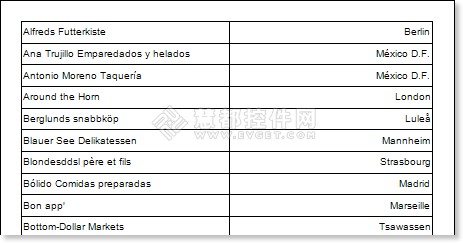
9.返回到报表工具的报表模板界面
10.根据报表需求,可以添加其它bands到报表模板 。
11.编辑这些bands
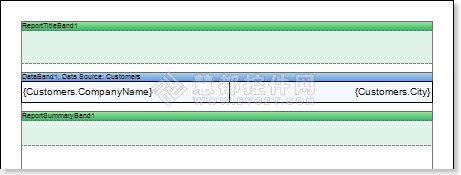
12.把有表达式的文本组件放入这些bands中
13.编辑文本和文本组件
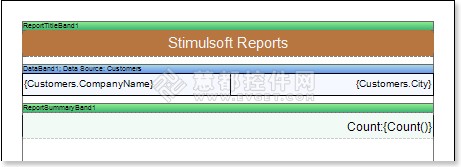
14.点击预览按钮或调用查看器,按F5或单击预览菜单项
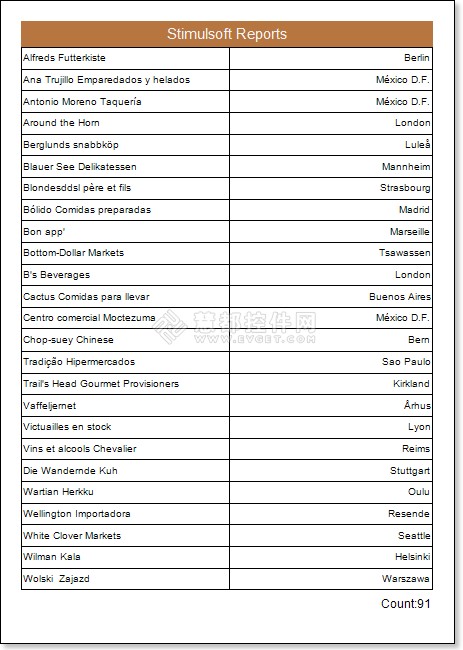
添加样式:
1. 回到报表模板
2. 选择数据带
3. 改变基数样式或偶数样式的属性价值。如果这些属性的值没有设置就在属性值的列表上选择编辑样式,用样式设计器创造一个新样式。下图展示了报表样式设计器:
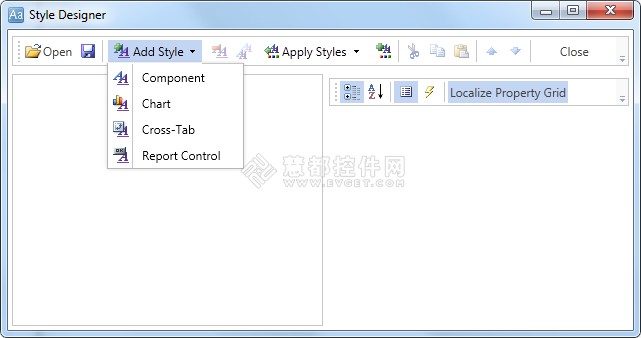
点击样式添加按键创建一个新样式。从下拉式选单中选择一个组件。设置Brush.Color属性来改变行的背景颜色。下图展示了Brush.Color属性列表样式设计器的例子:
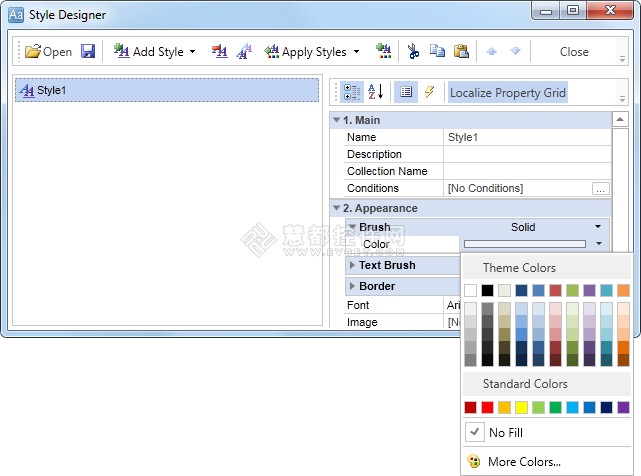
4.显示报表,点击预览按钮或调用查看器,按F5或单击预览菜单项。下图展示了一个行有两种颜色的简单列报表:


